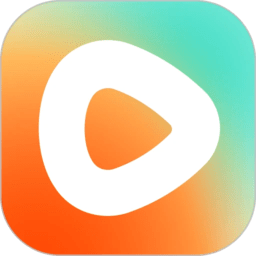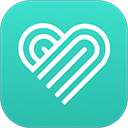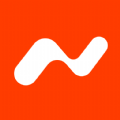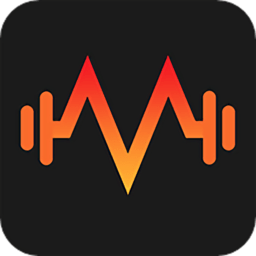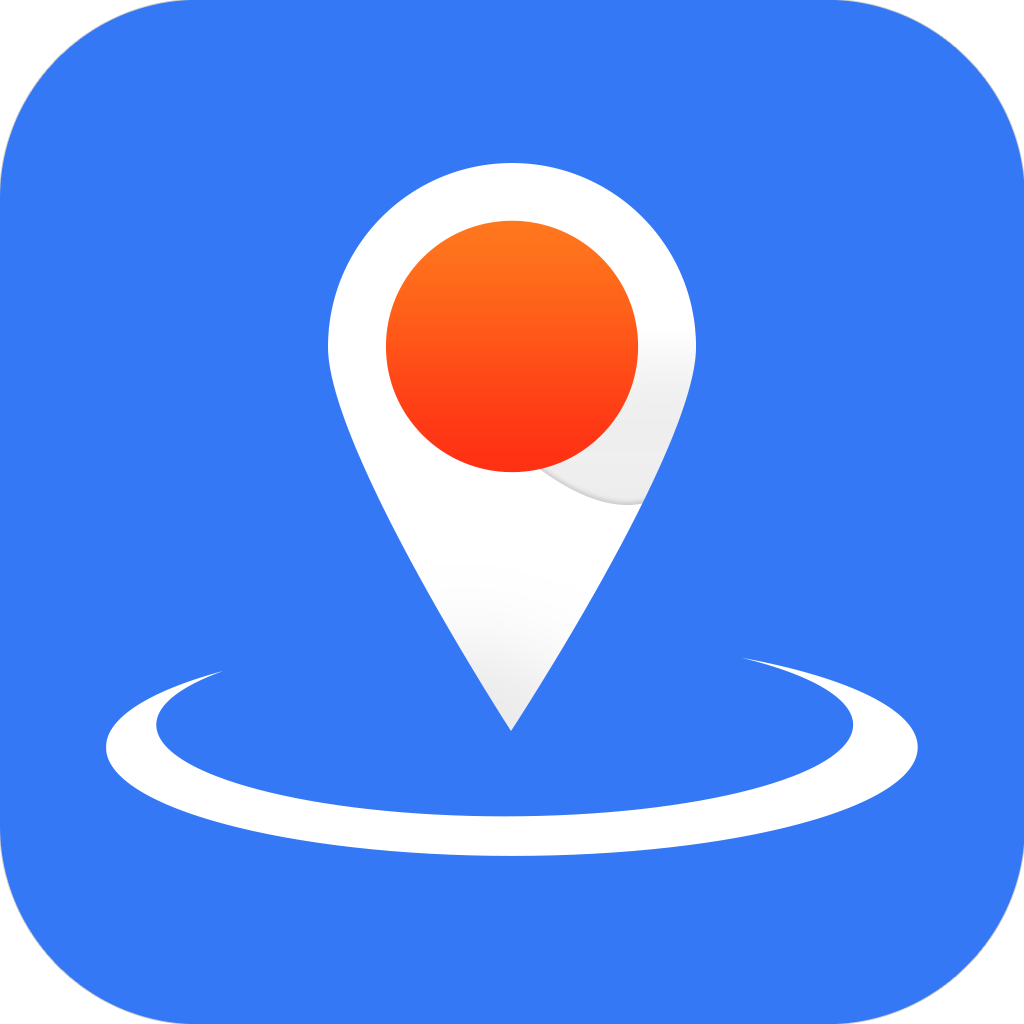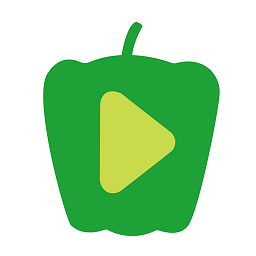Chrome怎样进行高级搜索设置?
作者:佚名 来源:未知 时间:2024-12-10
Chrome如何设置高级搜索,让你秒变搜索达人
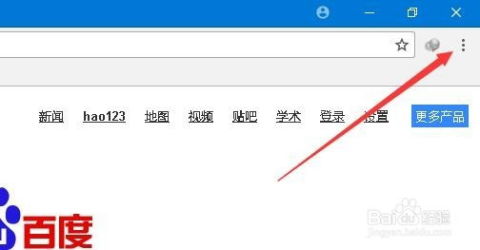
在这个信息爆炸的时代,搜索引擎已经成为我们获取知识和解决问题的重要工具。作为全球最受欢迎的浏览器之一,Google Chrome不仅提供了基础的搜索功能,还隐藏着许多高级搜索技巧和设置,能够助你化身为搜索界的“闪电侠”。今天,就让我们一起揭开这些鲜为人知的秘密,让你的搜索效率瞬间飙升!
一、Chrome基础搜索快捷键:效率提升的入门心法
在使用Chrome进行高级搜索之前,先掌握几个基础的快捷键,就像是学会了武林秘籍的入门心法,能让你的搜索之旅事半功倍。
Ctrl + T:新开标签页,便于同时浏览多个网页。
Ctrl + Shift + T:恢复最近关闭的标签页,再也不怕误关重要页面。
Ctrl + L 或 Alt + D:快速聚焦地址栏,让你瞬间开始输入网址或搜索关键词。
Ctrl + Enter:在地址栏输入网站名称后,自动补全.com并打开,省时又方便。
Ctrl + F:打开查找栏,快速定位页面中的关键词。
Ctrl + G 或 F3:查找下一个匹配项,连续查找更高效。
Shift + F3:反向查找上一个匹配项,不错过任何细节。
二、Google高级搜索技巧:精准定位信息
掌握了基础快捷键后,接下来就要深入学习Google的高级搜索技巧了。这些技巧能让你的搜索结果更加精准,从而更快地找到所需信息。
1. AND 运算符:默认情况下,Google使用AND运算符。例如,输入“apple AND orange”将返回同时包含这两个词的页面。不过,实际上你只需输入“apple orange”即可,因为Google会自动理解为AND。
2. OR 运算符:使用OR可以在多个关键词中任选,如“apple OR orange”将返回包含任一关键词的页面。在Google中,你可以使用竖线“|”来代替OR,如“apple | orange”。
3. NOT 运算符:通过在关键词前加减号,可以排除某些词,如“apple -orange”将返回包含“apple”但不包含“orange”的页面。注意,减号前必须有空格,且整个查询应放在引号内,如“-orange apple”。
4. 星号(*):作为通配符,可代替任意词或短语的一部分,如“波多*衣”可匹配多种相关内容。
5. @ 符号:用于搜索特定的社交媒体账号,如“@Google”将返回Google的社交媒体相关内容。
6. allinurl:用于查找URL中包含指定关键词的页面,如“allinurl:SEO tips”将返回URL中包含“SEO tips”的网页。
7. site:用于在特定网站内搜索关键词,如“site:example.com SEO”将返回example.com网站上关于SEO的页面。
8. 精确匹配:使用双引号将关键词或短语括起来,确保搜索结果包含完整的关键词或短语,如“"Google Chrome"”。
9. filetype:用于查找特定格式的文件,如PDF或Excel,如“filetype:pdf SEO tips”将返回关于SEO技巧的PDF文件。
10. intitle、inurl、intext:分别用于搜索标题、URL和正文内容中包含特定词的页面,如“intitle:SEO tips”将返回标题中包含“SEO tips”的网页。
三、Chrome定制化搜索引擎:直达信息的快车道
Chrome允许你自定义搜索引擎,为特定网站设置快捷搜索关键字,从而大大提升直达速度。以下是具体步骤:
1. 访问目标网站:打开你想要添加为自定义搜索引擎的网站,如维基百科。
2. 找到搜索URL:右键点击搜索框,选择“审查元素”(Inspect),找到搜索URL中的关键字占位符,如{searchTerms}。
3. 添加自定义搜索引擎:
打开Chrome设置(Settings)。
在设置页面中,找到并点击“搜索引擎”(Search engine)。
点击“管理搜索引擎”(Manage search engines)。
点击“添加”(Add)。
输入搜索引擎名称(如“wiki”)、关键字(如“wiki”)和URL模板(如“https://en.wikipedia.org/w/index.php?search={searchTerms}”)。
4. 使用自定义搜索引擎:现在,你只需在地址栏输入你设置的关键字(如“wiki”),然后按空格,即可直接在该搜索引擎中搜索后续输入的关键词。
四、Chrome书签管理:高效访问常用网站
书签是浏览器提供的一项非常实用的功能,但仅仅将网页添加到书签栏是远远不够的。你需要学会如何高效地管理书签,以确保能够快速访问常用网站。
书签栏:将最常用的网站添加到书签栏,便于一键访问。
书签管理器:使用书签管理器(Bookmark Manager)对书签进行分类和整理,如按照工作、学习、娱乐等类别进行分类。
定期整理:定期清理不再需要的书签,保持书签栏和书签管理器的整洁和高效。
五、Chrome隐私与安全设置:保护你的搜索数据
在使用Chrome进行搜索时,隐私和安全同样重要。以下是几个关键的隐私和安全设置:
隐私模式:使用Ctrl + Shift + N开启隐私浏览模式,避免搜索记录干扰或测试登录状态。
清除浏览数据:进入Chrome设置 > 隐私和安全 > 清除浏览数据(Clear browsing data),定期清除历史记录和Cookies,保护个人隐私。
扩展管理:定期审查和清理不必要的扩展,避免拖慢浏览器速度和潜在的安全风险。
六、保持Chrome最新版本:享受最新功能和安全修复
最后,但同样重要的是,保持Chrome浏览器的最新版本。Google不断为Chrome推出新的功能和安全修复,以确保用户能够享受到最佳的搜索体验和安全性。定期更新Chrome,让你的浏览器始终保持在最佳状态。
通过掌握以上Chrome高级搜索技巧和设置,你将能够更快速、更精准地找到所需信息,提升工作效率和学习效果。现在,就让我们一起开启Chrome高级搜索之旅,成为搜索界的“闪电侠”吧!
- 上一篇: 塑造积极人生观念指南
- 下一篇: 小米手机抢购必胜秘籍